В статье расскажем, как в программе провести лечение после того, как вы создали и утвердили основной план.
Добавляя услуги в наряд из плана лечения, врач быстрее закончит прием. При этом в программе формируется статистика по выполнению планов.
Как проверить, что услуги из плана можно переносить в наряд
На приеме врач сможет добавить услуги из плана лечения в наряд, если:
- план находится в работе
 ;
; - услуги добавлены из основного прейскуранта, а не из предварительного;
- закреплены цены или стоит тип скидки «При выборе в наряд»;
- план не выполнен — остались услуги, которые еще не оказывали.
Если у пациента есть план лечения в работе, в расписании отображается иконка ![]() . Во всплывающей подсказке можно посмотреть название, ответственного, зубы и стоимость.
. Во всплывающей подсказке можно посмотреть название, ответственного, зубы и стоимость.
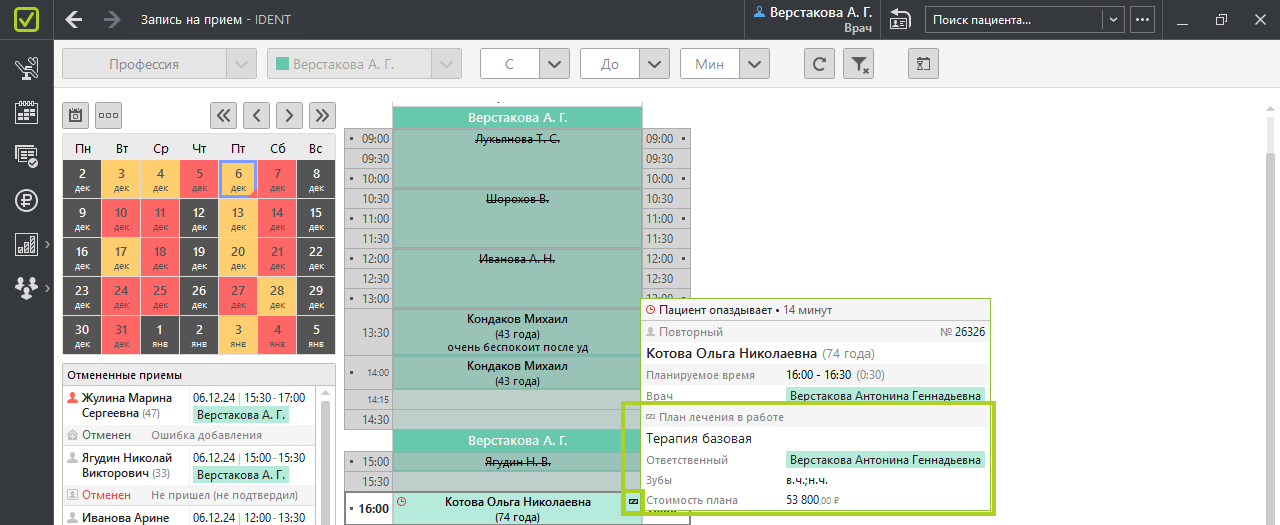
Если план разделен на этапы, отображается текущий этап: название, зубы и стоимость этапа.
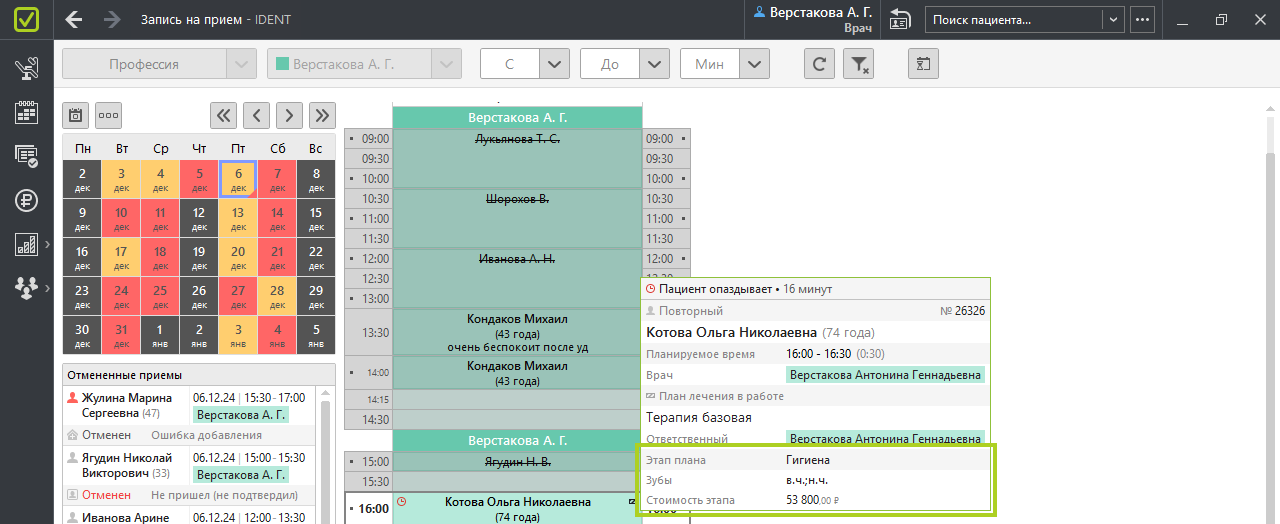
Вы можете проверить, на какой стадии находится план и можно ли добавлять услуги из него в наряд. Зайдите в карточку пациента — на вкладке «Главная» отображаются все планы в работе. Если цены закреплены, в столбце «Сумма плана» стоит иконка замка ![]() .
.
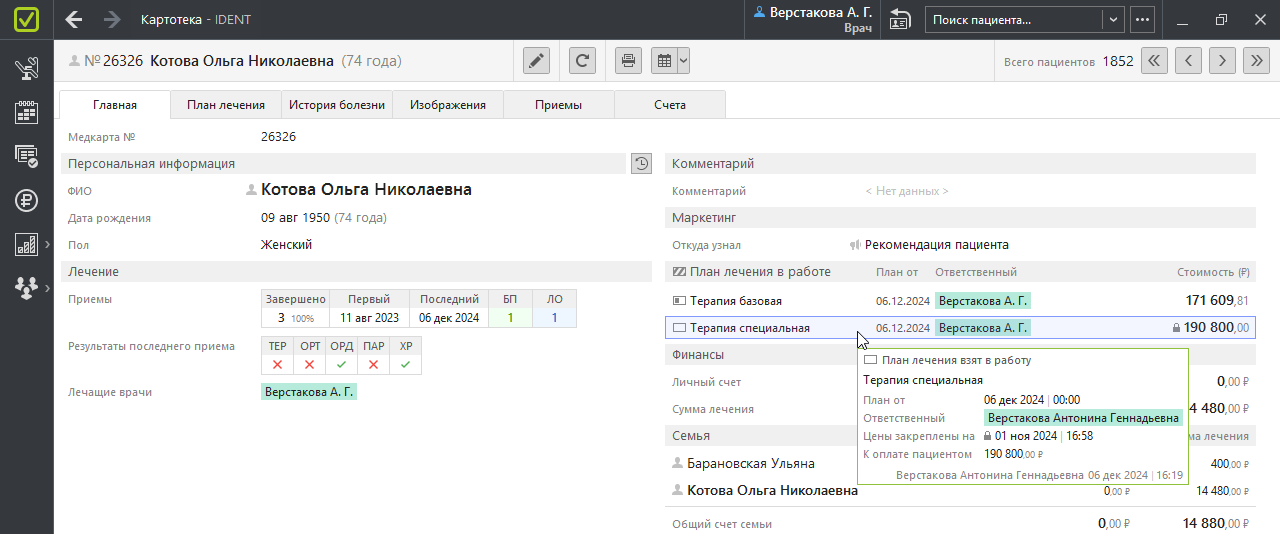
Иконка перед названием показывает стадию выполнения плана:
 Взят в работу — услуги из плана не оказывались;
Взят в работу — услуги из плана не оказывались; Выполняется — часть услуг оказана;
Выполняется — часть услуг оказана; План выполнен — все услуги оказаны.
План выполнен — все услуги оказаны.
Такую же подсказку можно увидеть во время приема на «Рабочем столе врача».
Если план взят в работу, но услуги из него нельзя добавить в наряд, то перед названием плана отображается иконка предупреждения ![]() , а при наведении курсора появляется подсказка о том, как это исправить.
, а при наведении курсора появляется подсказка о том, как это исправить.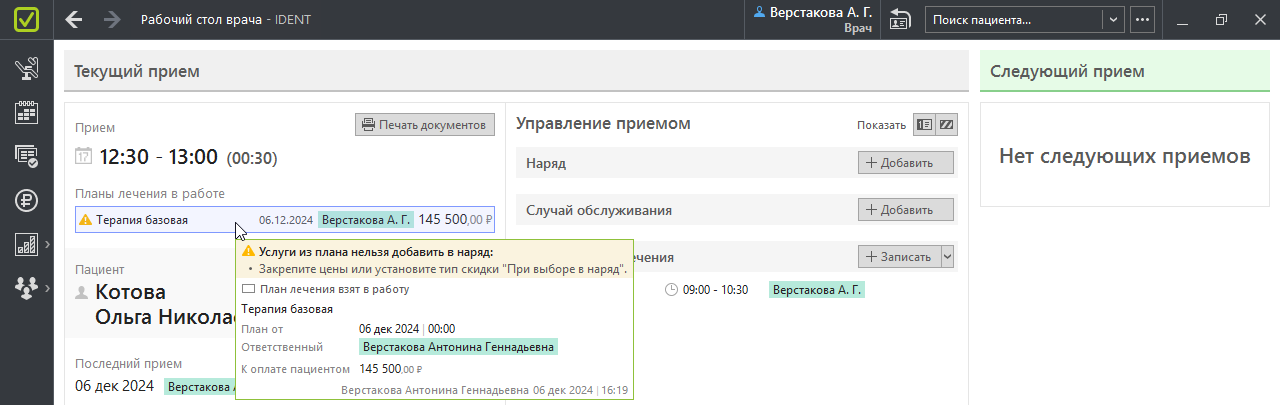
Если план нужно изменить, перейдите к нему двойным щелчком. Работа с планом лечения
Как создать наряд при лечении по плану
➡ Если вы еще не проводили приемы в IDENT, сначала прочитайте статью «Создание наряда».
Откройте вкладку с планом лечения, по которому лечите
Перейдите к созданию наряда из окна «Рабочий стол врача». Если у пациента есть подходящий план лечения, откроется вкладка с этим планом ![]() .
.
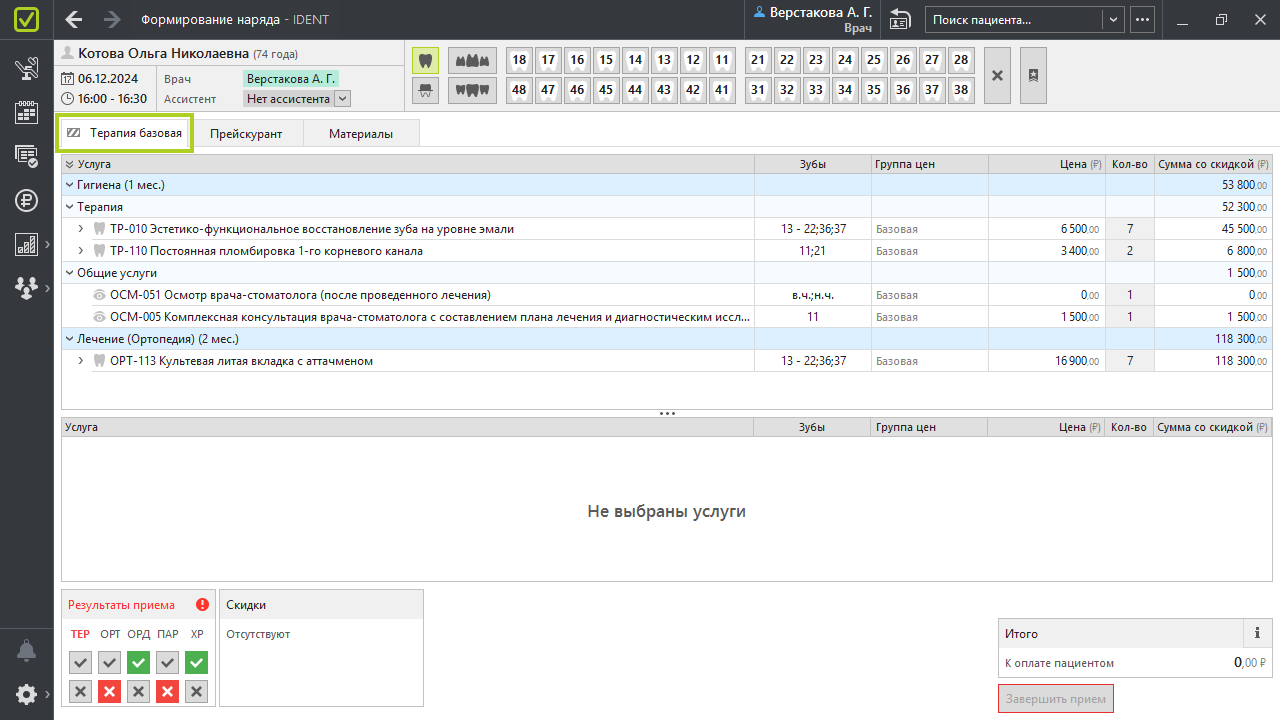
Если у пациента несколько планов в работе, выберите нужный, нажав на стрелку рядом с названием плана.
Соседняя вкладка «Прейскурант» нужна, если вы лечите не по плану. Можно добавить услуги и из плана, и из прейскуранта; подробнее расскажем ниже.
Выберите услуги из плана
В верхней части окна отображаются услуги плана лечения, которые не были оказаны. Если план большой, увеличьте верхнее поле, потянув разделитель вниз.
Переместите услуги в наряд двойным щелчком левой кнопки мыши.
Когда вы переносите услугу из плана в наряд, из поля с планом лечения она пропадает, а в поле наряда — появляется с иконкой плана ![]() .
.
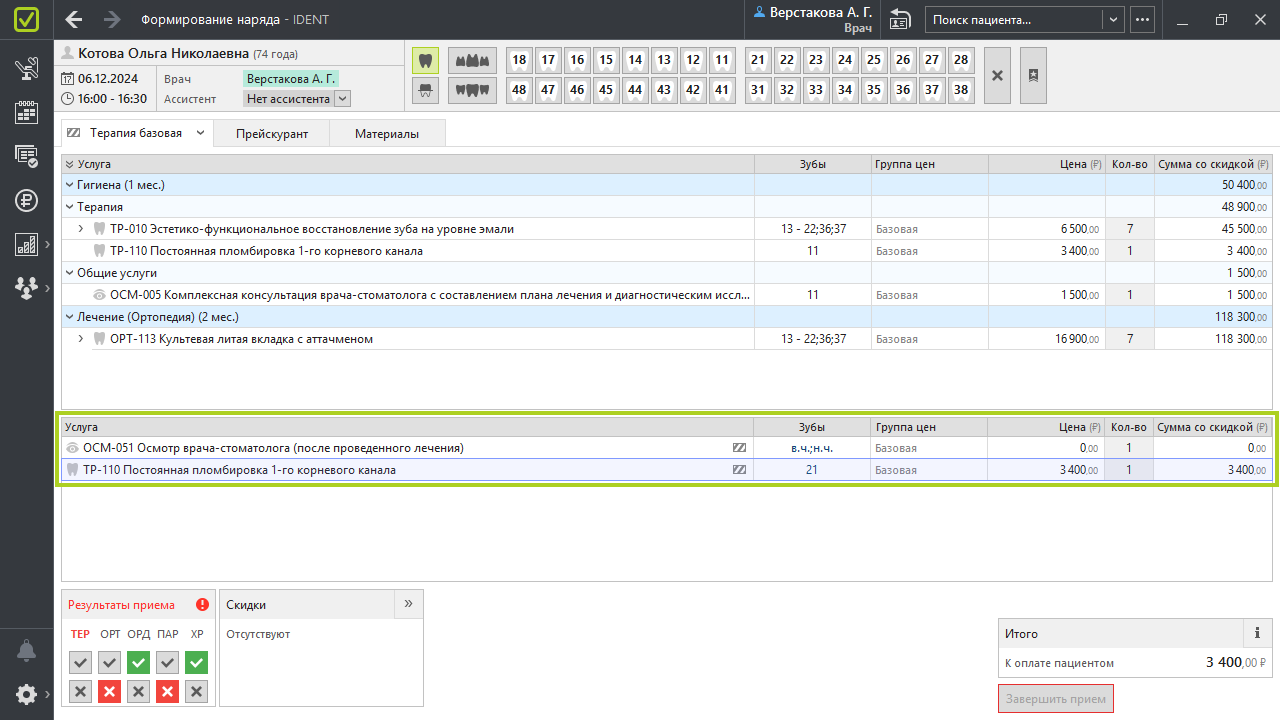
Изменить номера зубов или количество услуг нельзя, потому что информация берется из плана лечения.
Чтобы отменить добавление услуги в наряд, нажмите правой кнопкой мыши → «Удалить».
Добавьте дополнительные услуги
Бывает, что на приеме оказываются не только услуги из плана лечения. Например, потребовалась дополнительная анестезия. Выберите такие услуги из основного прейскуранта на вкладке «Прейскурант».
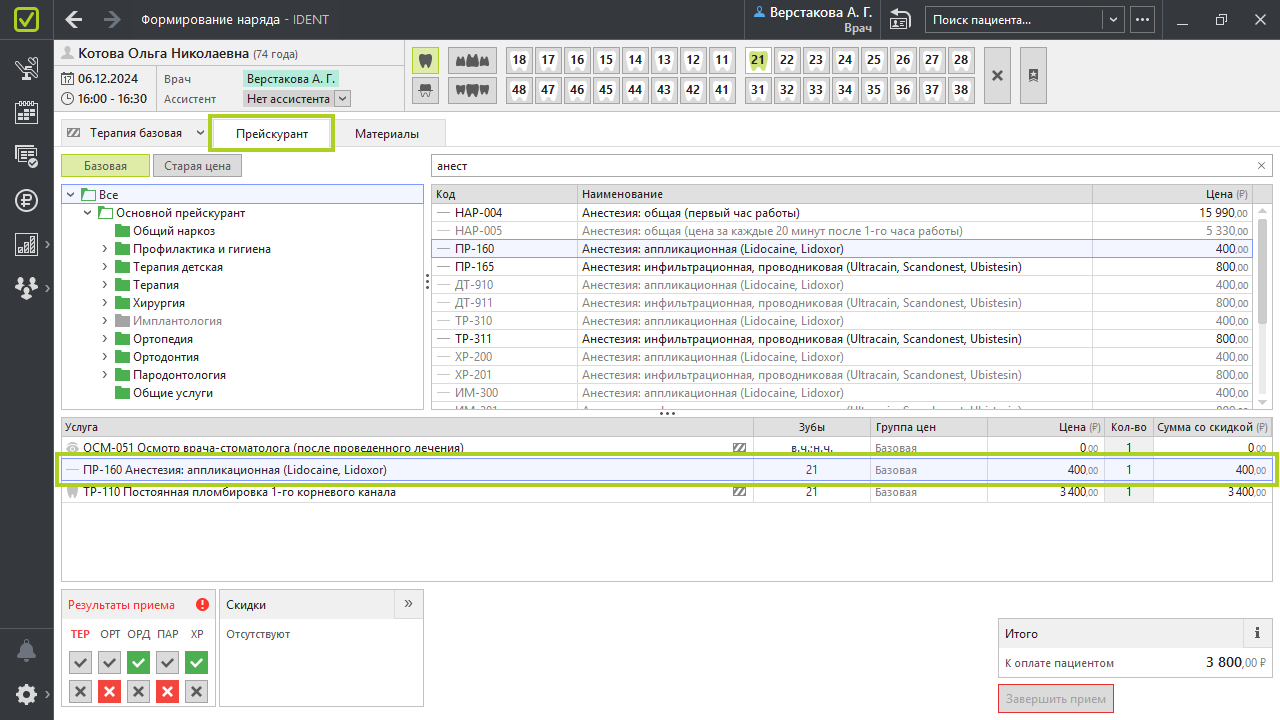
При лечении по плану важно выставлять услуги в наряд именно из этого плана. На это есть несколько причин:
- Если вы закрепляете цены для пациента, при добавлении из плана услуга будет выполнена по закрепленной цене. Иначе, если стоимость изменилась, услуга будет выставлена по цене, действующей на момент расчета. Тогда цена не совпадет с той, на которую рассчитывает пациент и которая закреплена в договоре.
- Можно будет посмотреть, на каком этапе лечения находится пациент, и в любой момент показать ему: распечатать, отправить на почту.
- Будет собираться статистика по выполнению планов. Отчет «Эффективность планов лечения»
- Наконец, это просто удобнее и быстрее.
Может быть такое, что вы случайно добавили в наряд услугу из основного прейскуранта, а она есть в плане на эти же зубы. Так как важно выставлять услуги именно из плана, чтобы использовать закрепленные цены и собирать статистику, программа предупредит вас о возможной ошибке. Появится всплывающее окно с предложением добавить услугу из плана лечения. Если совпадающих услуг несколько, окно появится по каждой.
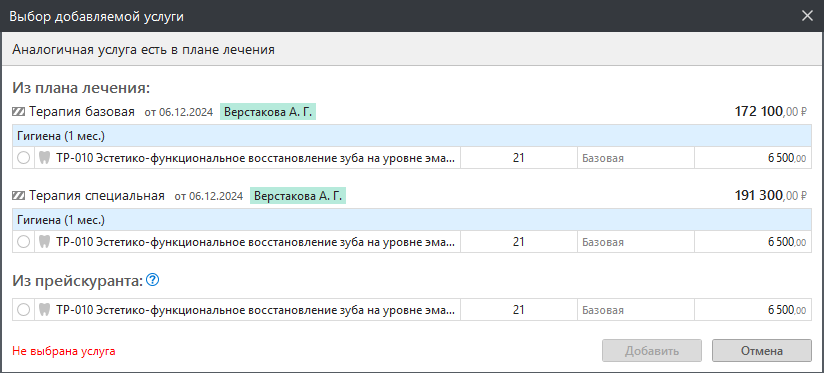
Проверьте скидки
При создании или редактировании плана лечения настраивается возможность применить скидки: «Не действуют», «При выборе в наряд», «Задать на план». Работа с планом лечения
Обычно, если закрепляют цены, то на услуги из плана не дают дополнительных скидок, так как закрепление цен на длительный период и так является ощутимой скидкой.
❗ Чтобы оказывать услуги из плана, в нем нужно закрепить цены или выбрать вариант скидки «При выборе в наряд».
Если цены не закреплены и при этом на план задана скидка от врача или скидки не действуют, то услуги из плана нельзя добавить в наряд.
Если в плане выбрано «При выборе в наряд»
Если в плане лечения поставили вариант скидки «При выборе в наряд», то скидку можно будет настроить при выставлении счета.
Как при обычном приеме: врач при создании наряда может дать скидку от себя, если у него в карточке стоит галочка «Может давать скидку»; а администратор при расчете пациента может выбрать любую разовую или постоянную скидку.
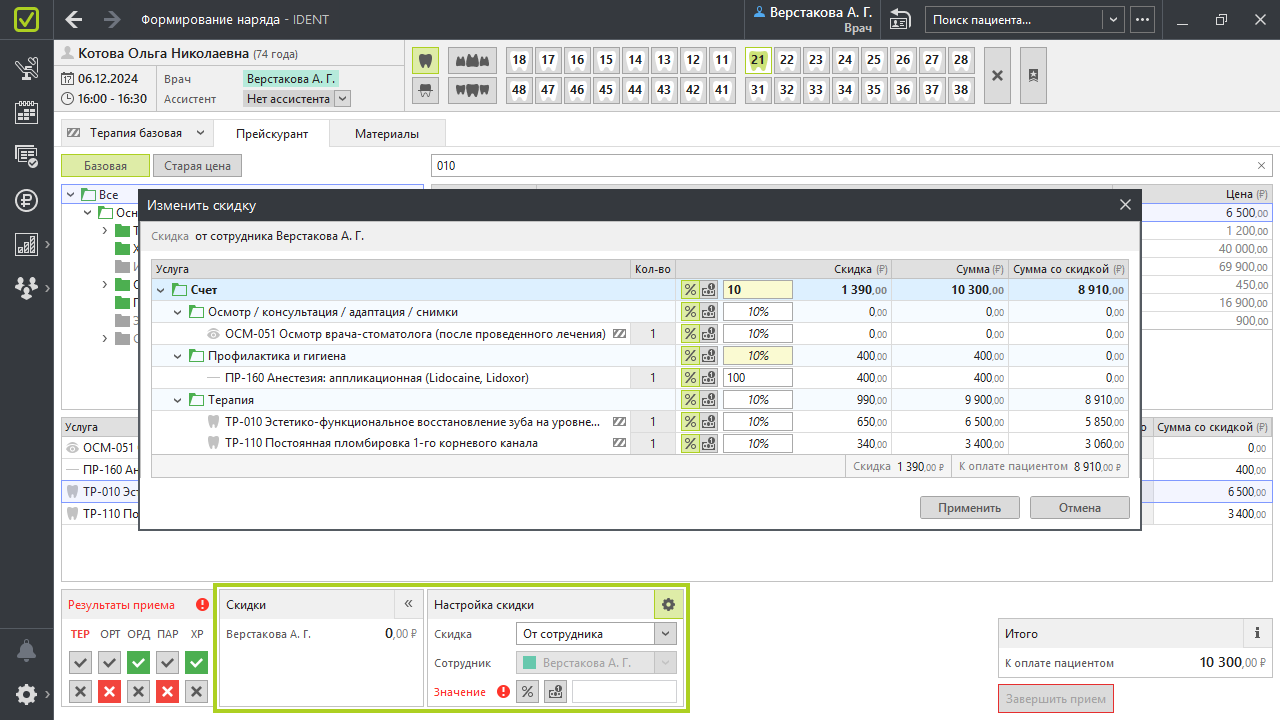
Если цены закреплены и скидки не действуют
Это вариант, когда в наряде нельзя задать скидку на услуги из плана.
При этом можно добавить скидку на услуги, добавленные из прейскуранта, а не из плана.
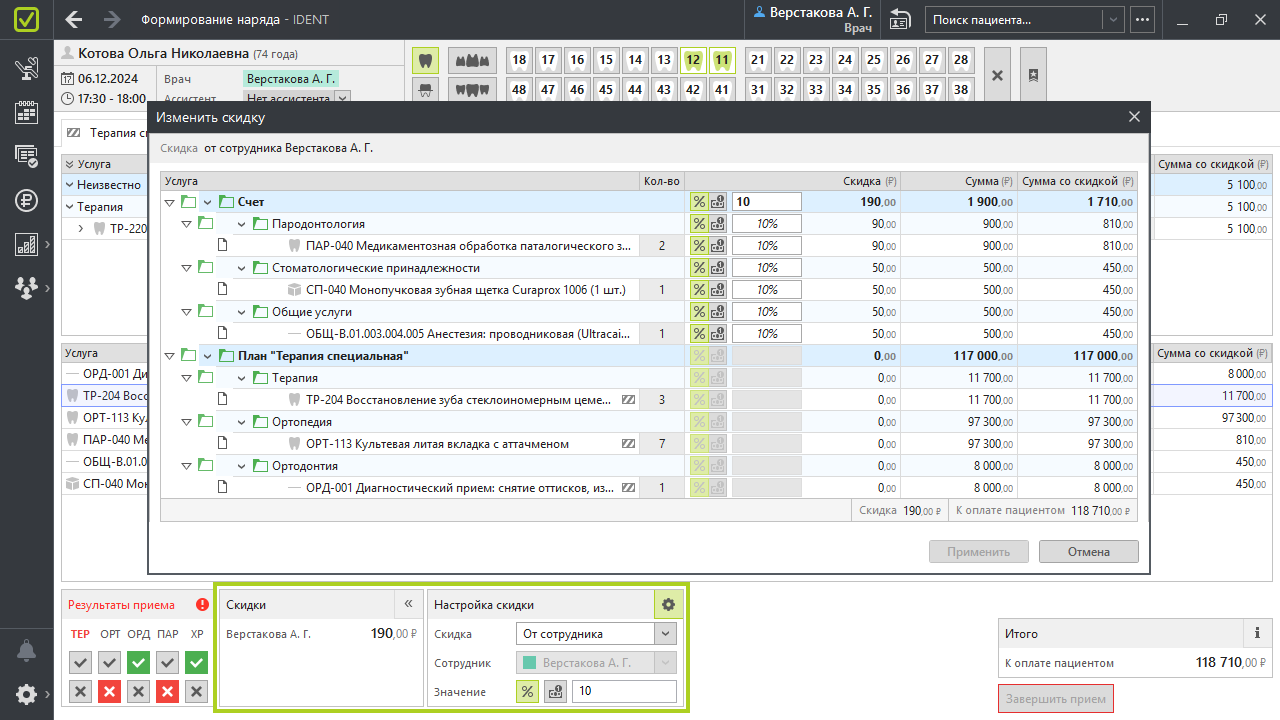
Если цены закреплены и на план задана скидка
Если в плане лечения была задана скидка, на добавленные в наряд услуги она применится автоматически. Изменить такую скидку в наряде нельзя.
- Перейдите во вкладку «План лечения» в карточке.
- Нажмите правой кнопкой мыши по плану → «Изменить».
- В поле «Скидки» выберите нужный вариант.
- Нажмите «Сохранить».
Изменить скидку нужно до завершения приема.
Отметьте результаты приема
Отметьте, санирован ли пациент по вашим направлениям или ему требуется лечение. По остальным направлениям можно отметить, требуется ли консультация или нет. Подробнее о результатах приема читайте в статье «Создание наряда».
Как завершить прием
При заполнении наряда вы можете вернуться на «Рабочий стол врача», чтобы продолжить работать с приемом: например, заполнить случай обслуживания или записать пациента на продолжение лечения. Когда закончите, вернитесь в наряд и нажмите «Завершить прием». После этого прием больше не будет отображаться на «Рабочем столе врача», а наряд перейдет к администратору для проведения оплаты.
После создания наряда с услугами из плана лечения во всплывающей подсказке в расписании появляется надпись «Провели лечение по плану».
Если все услуги из плана лечения оказаны, при завершении приема план автоматически отправляется в архив.
